Capita spesso di dover trasmettere dei contenuti da un PC alla TV, come un film o una serie TV, e per farlo c’è bisogno degli strumenti giusti. Infatti, non avendo a disposizione una Smart TV per guardare film/serie TV in streaming, utilizzare il computer per trasmettere lo schermo è una soluzione molto valida. Inoltre è possibile trasmettere il PC alla TV anche per mostrare documenti o file multimediali su uno schermo più grande, ad esempio quando si parla ad un pubblico numeroso. Per compiere questa operazione potrete ricorrere a diversi metodi e potrete scegliere quello più adatto alle vostre esigenze. In genere ci sono due possibilità di collegare il PC alla TV:
- Utilizzare un cavo PC TV: questa è la soluzione meno comoda ma più affidabile in quanto collegando i due dispositivi via cavo non c’è il rischio di perdita di segnale o di problemi di connessione. L’operazione è immediata e non richiede la connessione ad Internet.
- Collegare i dispositivi in maniera wireless: a differenza della connessione via cavo quella wireless risulta molto più comoda in quanto non implica la presenza di cavi. Tuttavia, per funzionare correttamente, ha bisogno di una buona connessione Wi-Fi.
Come già anticipato precedentemente la scelta del metodo è puramente soggettiva e bisogna tenere conto dei vantaggi e degli svantaggi di entrambe le soluzioni. Noi vi mostreremo quali sono i dispositivi o accessori migliori da utilizzare in entrambi i casi.
Come collegare il PC alla TV via cavo
Il primo metodo, quello classico e infallibile, è usare un cavo PC TV ma è importante conoscere la tipologia corretta da utilizzare in modo tale da acquistare (eventualmente) quello adatto. Infatti bisogna controllare quale porta è presente all’interno della TV e se essa è compatibile direttamente con quella del PC. A seconda del modello e dell’anno di uscita della TV si possono distinguere diversi casi:
- Cavo HDMI: è il cavo più utilizzato al giorno d’oggi per collegare PC a TV HDMI. Tutti i PC e le TV recenti dispongono della porta HDMI, la quale permette di collegare e visionare contenuti ad alta qualità.

È bene sapere che nei computer più recenti potrebbe non essere direttamente presente una porta HDMI, in quanto sostituita da una USB Type-C (un nuovo standard ad alta velocità). In questo caso dovrete acquistare degli adattatori, in modo tale da sfruttare comunque il cavo HDMI.
- Cavo DVI: questo tipo di cavo è molto diffuso e permette il collegamento tra la maggior parte dei PC e le TV (anche quelle più datate).

Volendo, potrete anche optare per l’acquisto di un adattatore che vi consentirà di collegare un cavo dalla porta VDI del PC a quella HDMI della TV.
- Cavo VGA: lo standard VGA è tipicamente utilizzato per collegare il case di un PC al monitor e si può trovare anche sulla maggior parte delle TV. È bene sapere, tuttavia, che il cavo in questione non supporta i flussi audio e che quindi dovrete acquistare un cavo audio da collegare insieme al cavo VGA.

Dopo aver acquistato o recuperato il giusto cavo per collegare PC a TV dovrete procedere con il collegare il PC e TV.
Collegare computer a TV (procedura Windows)
Nel caso di un PC Windows la procedura da seguire è davvero semplice.
- Inserite i due estremi del cavo nel PC e nella TV
- Sintonizzate la TV sul canale dello standard utilizzato (ad esempio HDMI)
- Attendere la trasmissione del monitor sullo schermo del televisore
Se volete estendere il desktop del PC con un secondo schermo dovrete semplicemente:
- Cliccare con il tasto destro del mouse sul desktop
- Proseguire su Impostazioni schermo
- Nella nuova schermata, premete su Rileva
- Selezionate la voce Estendi il desktop a questo schermo
- Cliccate su Applica, poi su OK
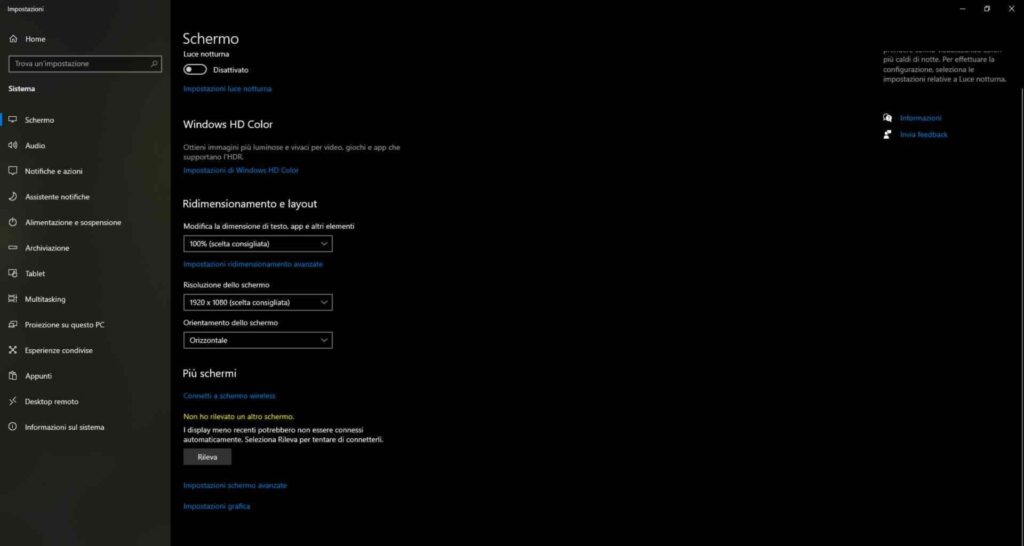
Collegare TV a PC (procedura Mac)
Per quanto riguarda il Mac la procedura è molto simile a quella descritta precedentemente per Windows. Infatti per collegare il Mac alla TV dovrete seguire gli stessi passaggi per collegare connettere PC a TV. In questo caso, per regolare le impostazioni relative agli schermi:
- Recatevi su Preferenze di sistema
- Proseguite su Monitor
- Selezionate la scheda Disposizione per regolare le varie impostazioni secondo le vostre esigenze
Come collegare il PC al televisore senza cavo
Se l’idea di dover utilizzare dei cavi per il collegamento tra PC e TV non vi piace ma desiderate una soluzione più comoda, allora potrete scegliere tra diverse alternative, ognuna delle quali implica l’utilizzo di un dispositivo o di un software.
Google Chromecast
Google Chromecast rientra sicuramente nella classifica delle migliori alternative per collegare un PC alla TV. Il suo utilizzo è davvero semplice e permette di trasmettere lo schermo di uno smartphone o di un PC su qualsiasi TV, anche non essendo smart (a patto che disponga di una porta HDMI).
Google Chromecast è disponibile in due versioni:
- Versione base (39€): riproduce contenuti con una risoluzione fino a 1080p, e si utilizza tramite Wi-Fi
- Versione ultra (79€): riproduce contenuti con una risoluzione fino a 4K, ed è possibile utilizzare sia il Wi-Fi sia le reti cablate tramite cavo Ethernet
È bene sapere che il dispositivo ed il Chromecast devono essere collegati alla stessa rete Wi-Fi per funzionare correttamente. Dopo aver acquistato il modello di Google Chromecast adatto alle vostre esigenze dovrete:
- Scaricare ed aprire Google Chrome sul PC
- Cliccare sull’icona a forma di tre pallini posta in alto a destra
- Proseguire su Trasmetti
- Nel menu Fonti scegliere se Trasmettere il desktop, Trasmettere la scheda del browser oppure Trasmettere un determinato file
- Selezionate il vostro Google Chromecast per iniziare la trasmissione
Apple TV
Nel caso di un Mac (o di iPhone e iPad) potrete ricorrere all’utilizzo di Apple TV, ovvero un media center che permette di trasmettere ogni tipo di contenuto sullo schermo di una TV tramite AirPlay.
Apple TV è disponibile in 3 diverse configurazioni e la scelta va fatta secondo le proprie esigenze.
Dopo aver acquistato Apple TV dovrete solo procedere con l’installazione collegandolo alla TV tramite un cavo HDMI e seguendo la procedura di configurazione guidata. Successivamente:
- All’interno del menu bar del Mac cliccare sull’icona della duplicazione dello schermo
- Selezionare Apple TV
- Attendere la duplicazione dello schermo
UniConverter
Un’altra ottima alternativa per trasmettere lo schermo del PC sulla TV è quella di utilizzare un software chiamato UniConverter. Il programma in questione è in grado creare un collegamento stabile tra i due dispositivi sfruttando la rete, in maniera tale da trasmettere i contenuti nella maniera più fluida possibile. Il software è a pagamento, ma potrete usufruire di una versione gratuita.
- Scaricate UniConverter sul vostro PC dalla pagina ufficiale
- Assicuratevi che la TV e il PC siano connessi alla stessa rete Wi-Fi
- Avviate il software
- Cliccate su Toolbox
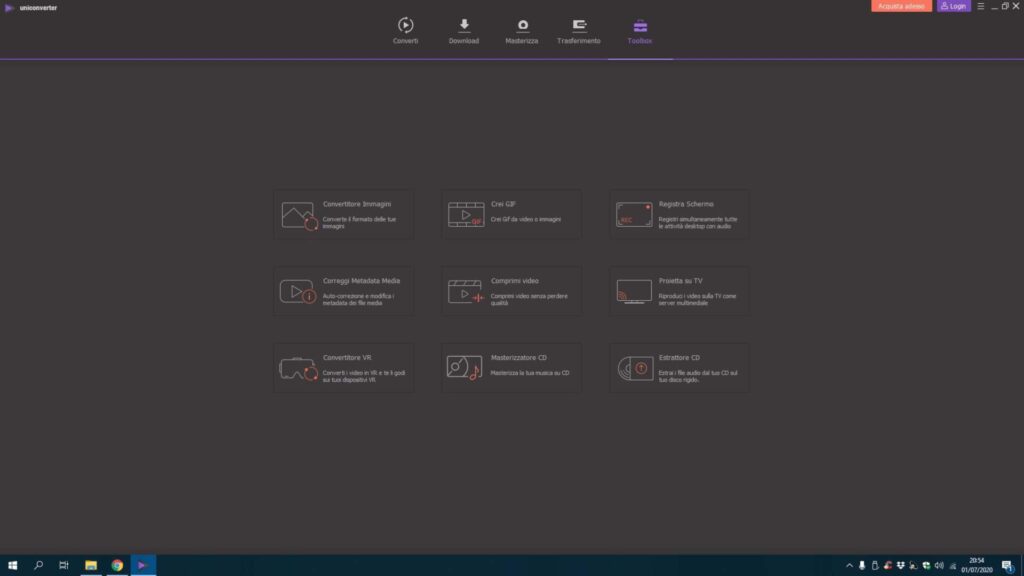
- Proseguite su Proietta su TV
- All’interno della nuova schermata, nel menu a tendina posto in basso, selezionate la vostra TV
- Selezionate il file da riprodurre consultando le varie cartelle mostrate nella barra situata a sinistra
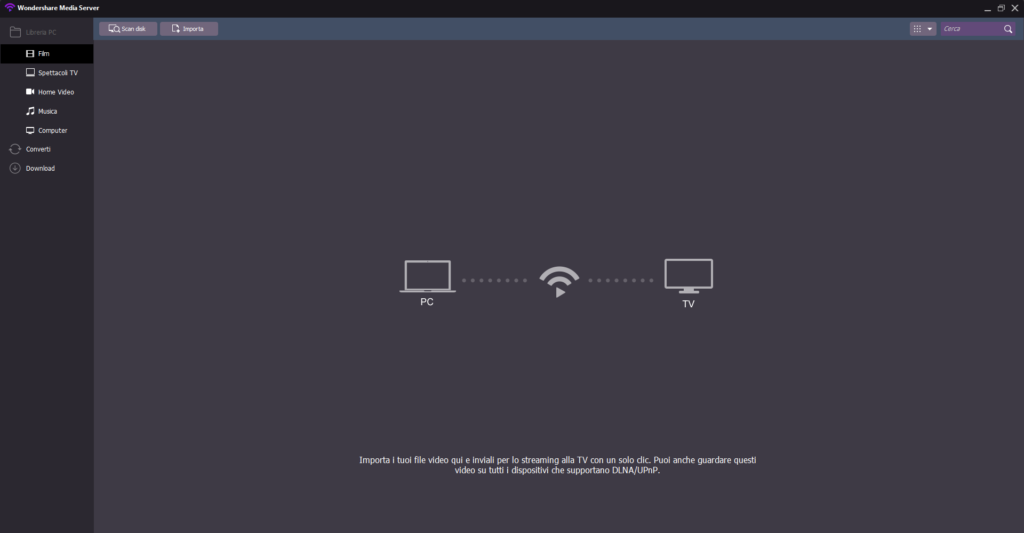
- Cliccate su Scan per visionare i file e su Importa per importarli
- Sui file caricati potrete notare, passandoci sopra con il mouse, un’icona blu
- Cliccate su di essa per iniziare la trasmissione
- Attendete la connessione con la TV e regolate i parametri del collegamento tramite l’apposita schermata
Come avete potuto notare è possibile collegare il PC alla TV in molti modi, i quali offrono all’utente una vasta scelta su quali dispositivi o software utilizzare.
Dubbi o problemi? Vi aiutiamo noi
Puoi scoprire contenuti esclusivi ed ottenere supporto seguendo i canali Youtube, TikTok o Instagram del nostro fondatore Gaetano Abatemarco. Se hai Telegram vuoi rimanere sempre aggiornato, iscriviti al nostro canale Telegram.












